MainStage 사용 설명서
- 환영합니다
-
- 편집 모드 개요
- 센드 이펙트를 통해 오디오 라우팅하기
- 그래프 사용하기
- 컨트롤러 트랜스폼 생성하기
- 콘서트 프로젝트 간에 패치 및 세트 공유하기
- 콘서트 프로젝트의 오디오 출력 녹음
-
-
- MIDI 플러그인 사용하기
- 보조 키 컨트롤
- Note Repeater 파라미터
- Randomizer 컨트롤
-
- Scripter 사용하기
- Script Editor 사용하기
- Scripter API 개요
- MIDI 프로세싱 함수 개요
- HandleMIDI 함수
- ProcessMIDI 함수
- GetParameter 함수
- SetParameter 함수
- ParameterChanged 함수
- Reset 함수
- JavaScript 객체 개요
- JavaScript Event 객체 사용하기
- JavaScript TimingInfo 객체 사용하기
- Trace 객체 사용하기
- MIDI 이벤트 beatPos 속성 사용하기
- JavaScript MIDI 객체 사용하기
- Scripter 컨트롤 생성하기
- Transposer 컨트롤
-
- Copyright

MainStage의 Alchemy 인스펙터 그룹 컨트롤
소스 컴포넌트는 고급 보기에서만 표시됩니다. Advanced 버튼을 클릭해 고급 보기로 전환한 다음, A/B/C/D 버튼을 클릭해 선택한 소스의 상세 파라미터를 표시합니다.
모든 소스 서브페이지에서 Edit 버튼을 클릭하면 소스 편집 윈도우가 열립니다. 오른쪽 상단의 윈도우 닫기 아이콘(X)을 클릭해 윈도우를 닫습니다.
소스 인스펙터는 3개의 메인 파라미터 그룹, 즉 글로벌 및 소스 파라미터, 그룹 파라미터 및 구역 파라미터로 나뉩니다. MainStage의 Alchemy 인스펙터 글로벌 컨트롤 및 MainStage의 Alchemy 인스펙터 구역 컨트롤의 내용을 참조하십시오.
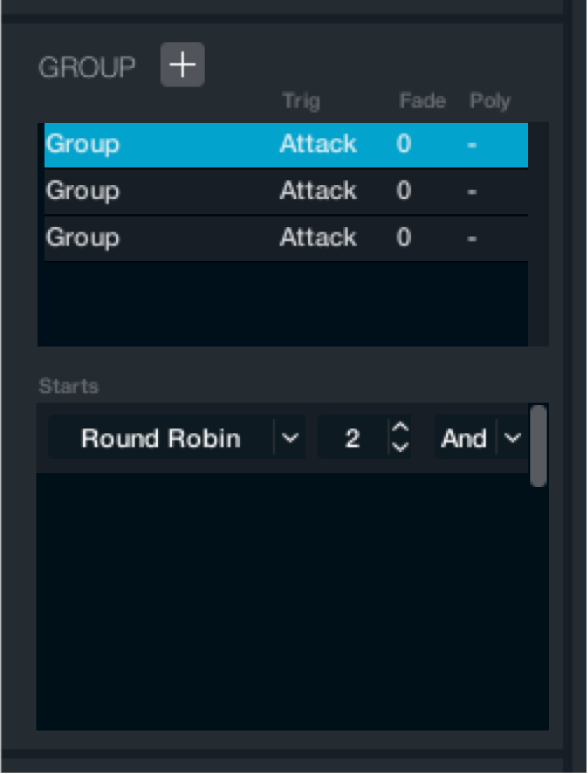
인스펙터 그룹 파라미터
Group (+) 팝업 메뉴: 2개의 그룹 생성 명령으로 팝업 메뉴를 엽니다.
Empty: 새로운 비어 있는 그룹을 생성합니다. 그룹 팝업 메뉴 아래에 표시되는 그룹 목록에 신규 그룹 이름이 기존 이름 아래에 더해집니다. 순차적으로 할당된 번호가 신규 그룹 이름에 추가됩니다.
Import: 가져오기 윈도우를 열어 하나 또는 다중 샘플을 선택해 그룹으로 가져올 수 있습니다. MainStage의 Alchemy 가져오기 브라우저의 내용을 참조하십시오.
Group 목록: 그룹 이름을 더블 클릭해 텍스트 이름 필드를 열고 Trigger, Fade 및 Poly 값을 변경합니다. Control-클릭으로 그룹 이름을 선택하고 Delet 명령을 선택합니다.
트리거 팝업 메뉴 및 필드: 그룹 내 모든 구역의 트리거 모드를 설정합니다. 노트 켬 메시지가 수신되면 어택은 그룹 구역을 트리거합니다. 릴리즈는 노트 끔 메시지의 그룹 구역을 트리거합니다. 이 모드는 키 클릭이나 해머 때리기와 같은 특유의 노트 끝 사운드가 있는 악기에 유용합니다. 이러한 사운드는 릴리즈 트리거가 활성화된 별개의 그룹으로서 포함될 수 있습니다. 또한 이러한 기능을 사용해 창의적으로 추상적인 리버브 잔향을 추가하거나 릴리즈 단계 동안 드라마틱하게 변하는 패드 사운드를 생성할 수 있습니다.
Fade 팝업 메뉴 및 필드: 노트 끔 이벤트에 대한 0~100 범위의 페이드 아웃 타임 값을 Attack 트리거 모드가 활성화되어 있을 때 적용합니다. 노트 켬 이벤트에 0~100 범위의 페이드 인 타임 값을 릴리즈 트리거 모드가 활성화되어 있을 때 적용합니다. 이 파라미터는 릴리즈 트리거와 함께 사용해 노트의 메인 바디와 릴리즈 샘플 간의 크로스페이드를 생성하는 것이 주요 목적입니다.
Poly 팝업 메뉴 및 필드: 그룹의 최대 다음 값을 설정합니다. 일반적으로 이 기능은 개방 및 폐쇄한 하이햇 샘플을 포함하는 그룹을 생성할 때 사용됩니다. 그룹 폴리포닉을 하나로 설정하면 폐쇄형 또는 개방형 Hi-Hat 샘플이 재생될 수 있지만 동시에 둘 다 재생되지는 않습니다.
Starts 팝업 메뉴 및 필드: 각 그룹이 트리거하는 시간을 정의합니다. 불 논리를 사용해 다중 규칙을 생성하고 결합할 수 있습니다. 새로 생성된 그룹의 기본 상태는 해당 그룹이 가져오기 브라우저 ‘드롭존(Dropzone)’에서 라운드 로빈(Round Robin, 순환 순차) 그룹으로 정의되지 않은 경우 ‘항상’(Always)으로 설정된 단일 규칙입니다. 필드를 클릭하여 규칙을 선택합니다. 그러면 첫 번째 아래에 신규 규칙 팝업 메뉴가 추가되며 오른쪽에는 논리 팝업 메뉴가 표시됩니다. 팝업 메뉴에서 삭제를 선택해 규칙을 제거합니다.
Always: 노트 켬 이벤트가 지정된 구역의 키 및 벨로시티 범위 내에 들어오면 그룹 내 구역이 항상 트리거됩니다.
Round Robin: 각 노트 켬의 레이어들 사이를 자동으로 전환하도록 선택하면 동일 샘플을 반복 재생하지 않고 주어진 노트를 울려 샘플의 베리에이션을 트리거합니다.
순서 팝업 메뉴 및 필드: 라운드 로빈 그룹의 재생 순서를 설정합니다. 이 파라미터가 작용하기 위해서는 최소 2개 이상의 라운드 로빈 그룹이 반드시 존재해야 합니다. 각 그룹에는 서로 다른 값이 할당됩니다. 두 그룹에 동일한 값을 할당하면, 두 구역이 동시에 트리거됩니다. 각 노트 켬은 순차적으로 낮은 수에서 높은 수로 라운드 로빈(순차 순환) 그룹을 트리거합니다. 가장 높은 숫자의 그룹이 1번 트리거되면, 가장 낮은 그룹부터 순서가 다시 시작됩니다. 필드를 수직으로 드래그하거나 화살표를 사용해 값을 설정합니다.
Random Round Robin: 각 노트 켬의 레이어들 사이를 자동으로 전환하도록 선택하면 동일 샘플을 반복 재생하지 않고 주어진 노트를 울려 샘플의 무작위 베리에이션을 트리거합니다. 순서 팝업 메뉴는 표시되지 않습니다.
Keyswitch: Transform 패드 위치 또는 키스위치 파라미터 조건 중 하나에 따라 그룹을 켜거나 끄도록 선택합니다. 또한 MIDI 노트나 노트의 범위에 키스위치를 할당해 이 중 하나의 노트가 재생될 때까지 그룹이 트리거되지 않게 할 수 있습니다. 키스위치 조건을 선택할 수 있는 두 개의 팝업 메뉴가 표시됩니다.
스냅 1~스냅 8 팝업 메뉴 및 필드: 이러한 값들은 Transform 패드 위치를 나타냅니다. 예를 들어, 첫 번째 필드를 스냅 2 필드로 지정하고 두 번째 필드를 스냅 4로 설정하면 Transform 패드가 2, 3 또는 4의 위치에 있을 때에만 그룹이 트리거됩니다. 다중 그룹을 다양한 범위에 할당하면 최대 8개의 다양한 그룹으로 전환할 수 있습니다. MainStage의 Alchemy 트랜스폼 패드의 내용을 참조하십시오.
키스위치 1 ~ 키스위치 10 팝업 메뉴 및 필드: 이러한 값들은 소스의 글로벌 컨트롤에 표시되는 Keyswitch 노브의 위치를 나타냅니다. 이러한 메뉴에서 키스위치 1 ~ 키스위치 10 옵션이 선택된 경우에만 이 노브가 나타납니다. 예를 들어, 첫 번째 필드를 키스위치 1로 설정하고 두 번째 필드를 키스위치 5로 설정하면 Keyswitch 노브가 이 범위 내에 들어오는 값으로 설정될 때 그룹이 트리거됩니다. 노브로 그룹 사이를 전환할 수 있는 최대 10개의 Keyswitch 노브 위치를 사용할 수 있습니다. Keyswitch 노브는 모듈레이션 타겟으로 사용할 수 있기 때문에 이를 통해 복잡하게 오토메이션된 그룹 스위치를 생성할 수 있습니다.
C2-G8 팝업 메뉴 및 필드: 특정 노트 또는 노트의 범위를 키스위치로 설정합니다. 이 범위에서 노트를 재생해 그룹으로 전환합니다. 이 그룹은 다른 그룹이 선택될 때까지 계속 활성화됩니다.
컨트롤러: Perform 섹션에서 특정된 퍼포먼스 컨트롤에 따라, 또는 할당된 MIDI 컨트롤러 값에 따라 그룹을 켜거나 끕니다. 3개의 팝업 메뉴가 표시되며 여기에서 컨트롤러 유형을 선택하고 컨트롤러 값을 설정할 수 있습니다.
Type 팝업 메뉴 및 필드: 컨트롤 1~ 컨트롤 8까지 선택해 8개의 퍼포먼스 컨트롤 노브 스위치를 조절합니다. XY패드 옵션을 선택해 퍼포먼스 컨트롤 X/Y 패드의 X축 또는 Y축 스위치를 조절합니다. EnvAttack, EnvDecay, EnvSustain 또는 EnvRelease 옵션을 선택해 퍼포먼스 컨트롤 Envelope 노브 스위치를 할당합니다. MainStage의 Alchemy 퍼포먼스 컨트롤의 내용을 참조하십시오. 또한 CC#0 ~ CC#127까지 128개의 MIDI 컨트롤러를 선택할 수 있습니다.
값 팝업 메뉴 및 필드: 그룹을 트리거하는 값의 범위를 정의합니다. 예를 들어, 유형을 컨트롤 1로, 필드 값을 30과 50으로 설정하면, 퍼포먼스 컨트롤 1이 30%~50% 이내의 범위에 있을 때에만 그룹이 트리거됩니다. 동일 유형이지만 다른 컨트롤 범위로 다른 그룹을 설정하면 단일 컨트롤러로 그룹 간 전환이 가능합니다. 이 예시에서 사용된 Control 1 노브는 모듈레이션 타겟으로 사용할 수 있기 때문에 이를 통해 복잡하게 오토메이션된 그룹 스위치를 생성할 수 있습니다. 필드에서 수직으로 드래그하거나 화살표를 사용해 값을 설정합니다.
Delete: 선택한 그룹 규칙을 삭제합니다.
로직 팝업 메뉴 및 필드: 불 표현(And, Or 및 Not)을 사용해 다양한 그룹 규칙의 조건을 정의합니다. 예를 들어, 첫 번째 그룹 규칙을 50%~100% 범위의 컨트롤러 및 컨트롤 1로 설정합니다. 두 번째 그룹 규칙을 50%~100% 범위의 컨트롤러 및 컨트롤 2로 설정합니다. 서로 다른 논리 조건이 서로 다른 결과를 가져옵니다.
And: 컨트롤 1과 컨트롤 2 모두 50% 위로 설정해야 그룹을 트리거합니다. 50% 미만으로 설정된 컨트롤은 트리거가 되지 않습니다.
Or: 컨트롤 1과 컨트롤 2 중 하나가 50% 위로 설정해야 그룹을 트리거합니다. 두 컨트롤 모두 50% 아래인 경우에만 그룹을 트리거하지 않습니다.
Not: 컨트롤 1을 50% 위로 설정하고 컨트롤 2를 50% 아래로 설정하면 그룹을 트리거합니다. 두 컨트롤모두 50% 위 또는 아래로 설정되면 그룹을 트리거하지 않습니다.
노트 끔으로 여러 샘플 그룹 크로스페이드하기
MainStage의 Alchemy에서 이름 막대의 File 버튼을 클릭하고 팝업 메뉴에서 Initialize Preset을 선택해 모든 Alchemy 파라미터를 기본 설정으로 재설정합니다.
고급 보기로 전환하고 AHDSR1의 릴리즈 시간을 사용자의 릴리즈 샘플에 적합한 길이로 설정합니다.
A/B/C/D 버튼을 가진 소스 중 하나로 전환한 다음, Edit 버튼을 클릭해 메인 편집 윈도우를 엽니다.
선택 필드를 클릭하고 Import Audio를 선택합니다.
사용자 사운드의 주요 지속 부분에 해당하는 샘플(또는 다중 샘플)을 선택하고 이용 가능한 가져오기 모드를 사용해 가져옵니다.
Alchemy는 각 샘플을 분석해 루트 피치를 판단하고(파일 이름에서 정의되지 않은 경우) 각 샘플 구역의 루트 키, 키 범위 및 벨로시티 범위를 설정해 이들이 전체 키보드와 전체 다이나믹 레인지를 포함해 모든 구역을 Group 1이라는 이름의 그룹에 추가하도록 합니다.
그룹 섹션의 상단에 있는 ‘+’ 기호를 클릭해 Import를 선택합니다.
사용자 사운드의 릴리즈 부분에 해당하는 샘플(또는 다중 샘플)을 선택해 가져옵니다 (가져오기 모드가 자동으로 설정되어 기존 그룹에 매칭됩니다).
Alchemy는 다시 각 샘플을 분석하고 Group 2라는 이름의 그룹에 모든 구역을 추가합니다.
Group 2를 더블 클릭한 다음, 트리거(Trig) 필드를 클릭해 Release 변경합니다.
Group 2의 구역은 이제 각 키를 놓을 때 트리거되며, AHDSR1이 릴리즈 단계의 끝에 도달할 때까지 사운드가 지속해서 나오는 Group 1의 구역을 재생합니다.
목록의 Group 1을 더블 클릭한 다음, Fade 필드를 클릭하고 0이 아닌 값으로 변경합니다.
Group 1의 구역은 이제 음에서 손을 떼면 페이드 아웃되어 사운드 릴리즈 단계 동안에 Group 2를 들을 수 있도록 허용합니다. 페이드 값이 높을수록 페이드가 더 느려집니다.
옵션으로서 목록의 그룹 2를 더블 클릭한 다음, 페이드 필드를 클릭하고 0이 아닌 값으로 변경합니다.
그룹 2의 구역은 이제 노트가 릴리즈될 때 페이드 인되어 노트가 꺼질 때 그룹 1과 2 사이에 크로스페이드를 만듭니다. 값이 높을수록 페이드가 더 느려집니다. 사용자의 릴리즈 샘플이 이미 시작 시에 자연스럽게 페이드 인이 되는 경우, 릴리즈 그룹에서 페이딩은 필요하지 않을 수도 있지만, 노트 끔에서 퍼커시브 트랜지언트가 필요한 경우에는 바람직하지 않을 수도 있습니다. 그룹 1과 그룹 2의 페이드 값을 동일한 작은 값으로 설정하도록 노력하여 각 노트의 끝 부분에서 갑작스럽지만 클릭할 필요 없는 크로스페이드를 형성하도록 합니다.
무작위 라운드 로빈 베리에이션 생성하기
MainStage의 Alchemy에서 이름 막대의 File 버튼을 클릭하고 팝업 메뉴에서 Initialize Preset을 선택해 모든 Alchemy 파라미터를 기본 설정으로 재설정합니다.
고급 보기로 전환하고 AHDSR1의 릴리즈 시간을 사용자의 릴리즈 샘플에 적합한 길이로 설정합니다.
A/B/C/D 버튼을 가진 소스 중 하나로 전환한 다음, Edit 버튼을 클릭해 메인 편집 윈도우를 엽니다.
선택 필드를 클릭하고 Import Audio를 선택합니다.
사용자 사운드의 주요 지속 부분에 해당하는 샘플(또는 다중 샘플)을 선택하고 이용 가능한 가져오기 모드를 사용해 가져옵니다.
Alchemy는 각 샘플을 분석해 루트 피치를 판단하고(파일 이름에서 정의되지 않은 경우) 각 샘플 구역의 루트 키, 키 범위 및 벨로시티 범위를 설정해 이들이 전체 키보드와 전체 다이나믹 레인지를 포함해 모든 구역을 Group 1이라는 이름의 그룹에 추가하도록 합니다.
규칙 필드를 클릭하고 항상에서 무작위 라운드 로빈으로 변경합니다.
그룹 섹션의 상단에 있는 ‘+’ 기호를 클릭해 Import를 선택합니다.
사용자 라운드 로빈 베리에이션의 두 번째 베리에이션에 해당하는 샘플(또는 다중 샘플)을 선택해 가져옵니다 (가져오기 모드가 자동으로 설정되어 기존 그룹에 매칭됩니다).
Alchemy는 다시 각 샘플을 분석하고 Group 2라는 이름의 그룹에 모든 구역을 추가합니다.
Group 2 아래의 규칙 필드를 클릭하고 항상에서 무작위 라운드 로빈으로 변경합니다.
사용자가 재생하는 모든 노트는 이제 Group 1 또는 Group 2를 무작위로 트리거하지만 두 그룹을 함께 트리거하지는 않습니다. 코드를 재생하는 경우, 각 개별 노트는 해당 그룹 중 하나의 그룹에 무작위로 할당된다는 점에 주의하십시오.
필요에 따라 7~9 단계를 반복해 필요한 각 추가 베리에이션에 그룹을 구성하십시오.
소스 Keysw 노브를 할당하여 그룹 간 전환하기
MainStage의 Alchemy에서 이름 막대의 File 버튼을 클릭하고 팝업 메뉴에서 Initialize Preset을 선택해 모든 Alchemy 파라미터를 기본 설정으로 재설정합니다.
고급 보기로 전환하고 AHDSR1의 릴리즈 시간을 사용자의 릴리즈 샘플에 적합한 길이로 설정합니다.
A/B/C/D 버튼을 가진 소스 중 하나로 전환한 다음, Edit 버튼을 클릭해 메인 편집 윈도우를 엽니다.
선택 필드를 클릭하고 Import Audio를 선택합니다.
사용자 사운드의 주요 지속 부분에 해당하는 샘플(또는 다중 샘플)을 선택하고 이용 가능한 가져오기 모드를 사용해 가져옵니다.
Alchemy는 각 샘플을 분석해 루트 피치를 판단하고(파일 이름에서 정의되지 않은 경우) 각 샘플 구역의 루트 키, 키 범위 및 벨로시티 범위를 설정해 이들이 전체 키보드와 전체 다이나믹 레인지를 포함해 모든 구역을 Group 1이라는 이름의 그룹에 추가하도록 합니다.
Rule 필드를 클릭하고 항상에서 Keysw로 변경합니다.
첫 번째 범위 필드를 클릭하고 Keysw 1로 변경합니다. 두 번째 범위 필드 또한 동일한 값으로 변경합니다.
옵션으로서 사용자는 두 번째 범위 필드를 클릭하고 값을 증가시켜 이 그룹을 트리거할 값을 단일 값이 아닌 범위로 지정할 수 있습니다.
그룹 섹션의 상단에 있는 ‘+’ 기호를 클릭해 Import를 선택합니다.
사용자 베리에이션의 두 번째 베리에이션에 해당하는 샘플(또는 다중 샘플)을 선택해 가져옵니다 (가져오기 모드가 자동으로 설정되어 기존 그룹에 매칭됩니다).
Alchemy는 다시 각 샘플을 분석하고 Group 2라는 이름의 그룹에 모든 구역을 추가합니다.
Group 2 아래의 규칙 필드를 클릭하고 Always에서 Keysw로 변경합니다.
첫 번째 범위 필드를 클릭하고 첫 번째 사용하지 않은 Keysw 값으로 변경합니다. Group 1의 두 번째 범위 필드가 Keysw 3으로 설정되어 있으면, Keysw 4를 선택합니다.
옵션으로서 사용자는 두 번째 범위 필드를 클릭하고 값을 증가시켜 Group 2를 트리거할 값을 단일 값이 아닌 범위로 지정할 수 있습니다.
필요한 각 신규 베리에이션 그룹에 9~12 단계를 반복합니다.
오른쪽 상단의 X 기호를 클릭해 소스 편집 윈도우를 닫습니다.
신규 Keysw 노브가 Keyscale 필드 왼쪽의 소스 패널에 나타납니다.
Keysw 노브를 회전해 생성한 그룹 사이를 전환합니다. 이 노브를 Control-클릭하여 단축 키 메뉴에서 모듈레이션 라우팅을 추가합니다.
단지 1개의 Transform 패드 위치에만 라운드 로빈 베리에이션 생성하기
MainStage의 Alchemy에서 이름 막대의 File 버튼을 클릭하고 팝업 메뉴에서 Initialize Preset을 선택해 모든 Alchemy 파라미터를 기본 설정으로 재설정합니다.
고급 보기로 전환하고 AHDSR1의 릴리즈 시간을 사용자의 릴리즈 샘플에 적합한 길이로 설정합니다.
A/B/C/D 버튼을 가진 소스 중 하나로 전환한 다음, Edit 버튼을 클릭해 메인 편집 윈도우를 엽니다.
선택 필드를 클릭하고 Import Audio를 선택합니다.
사용자 사운드의 주요 지속 부분에 해당하는 샘플(또는 다중 샘플)을 선택하고 이용 가능한 가져오기 모드를 사용해 가져옵니다.
Alchemy는 각 샘플을 분석해 루트 피치를 판단하고(파일 이름에서 정의되지 않은 경우) 각 샘플 구역의 루트 키, 키 범위 및 벨로시티 범위를 설정해 이들이 전체 키보드와 전체 다이나믹 레인지를 포함해 모든 구역을 Group 1이라는 이름의 그룹에 추가하도록 합니다.
Rule 필드를 클릭하고 항상에서 라운드 로빈으로 변경합니다.
해당 순서에서 숫자 1로 자동 할당되고 두 번째 규칙(항상으로 설정됨)이 아래에 추가됩니다.
규칙 1의 Logic 필드를 클릭해 Or로 변경합니다.
규칙 2를 Always에서 Keysw로 전환합니다.
규칙 2의 첫 번째 범위 필드가 스냅 1로 설정되도록 두고 두 번째 범위 필드를 스냅 7로 변경합니다.
그룹 섹션의 상단에 있는 ‘+’ 기호를 클릭해 Import를 선택합니다.
사용자 라운드 로빈 베리에이션의 두 번째 베리에이션에 해당하는 샘플(또는 다중 샘플)을 선택해 가져옵니다 (가져오기 모드가 자동으로 설정되어 기존 그룹에 매칭됩니다).
Alchemy는 다시 각 샘플을 분석하고 Group 2라는 이름의 그룹에 모든 구역을 추가합니다.
Group 2 아래의 규칙 필드를 클릭하고 항상에서 라운드 로빈으로 변경합니다.
해당 순서에서 숫자 2로 자동 할당되고 두 번째 규칙(항상으로 설정됨)이 아래에 추가됩니다.
규칙 2를 Always에서 Keysw로 전환합니다.
규칙 2의 첫 번째 Range 필드를 Snap 8로 설정합니다. 두 번째 필드는 자동으로 동일 값으로 설정됩니다.
Transform 패드가 위치 8에 있지 않은 이상(이 경우, 라운드 로빈 방식으로 Group 1과 Group 2를 번갈아 가며 재생), 재생된 노트는 Group 1의 구역만 트리거합니다.
필요에 따라 10~14 단계를 반복해 필요한 각 추가 베리에이션에 그룹을 구성하십시오.